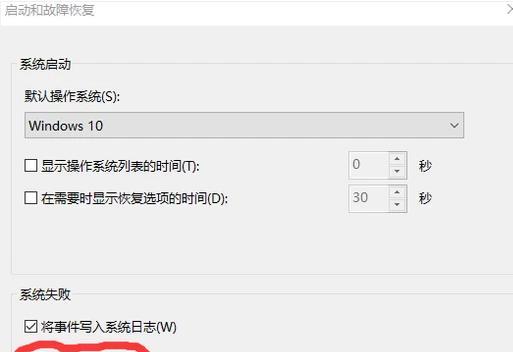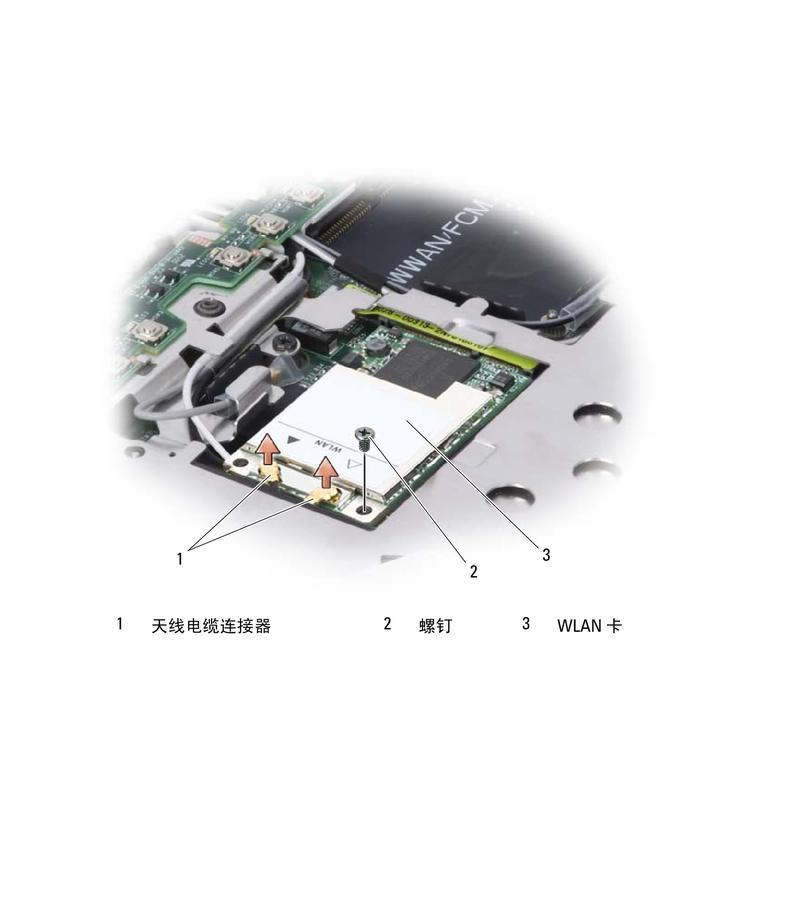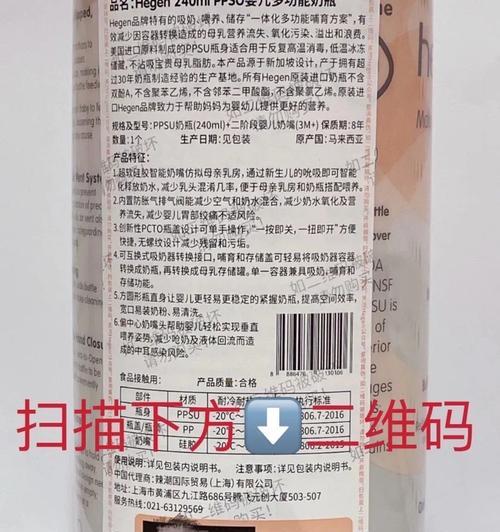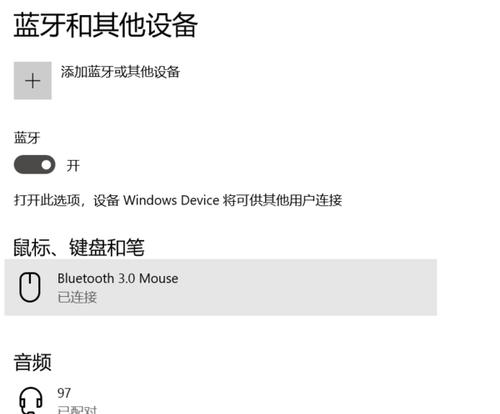笔记本电脑作为日常工作和生活的得力助手,其系统崩溃问题常常令用户束手无策。系统崩溃不仅影响工作进度,还可能造成重要数据的丢失。面对笔记本电脑系统崩溃的问题,我们应该如何有效修复?本文将为您详细解析笔记本电脑系统崩溃的修复方法,并探讨一些常见问题。
一、笔记本电脑系统崩溃的定义及其表现
在详细介绍修复方法之前,我们先来了解什么是系统崩溃,以及它在笔记本电脑上的表现形式。系统崩溃是指操作系统无法正常运行,导致电脑无法响应用户操作或无法启动到桌面环境。典型表现包括:
无法正常启动电脑,停留在蓝屏或黑屏,并伴随着错误代码。
系统频繁重启,无法进入操作界面。
死机、响应缓慢、程序无故退出等现象。
操作系统功能异常,如文件无法打开、程序无法安装等。
了解这些表现能够帮助用户及时发现并处理问题,防止系统进一步恶化。
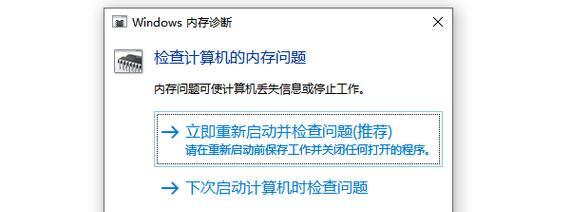
二、笔记本电脑系统崩溃的常见修复方法
1.重启电脑尝试修复
对于某些临时性的问题,如程序冲突导致的系统不稳定,简单地重启电脑有时就可以解决问题。在重启过程中,Windows会自动运行一些检测和修复程序。
2.使用系统还原点恢复
如果之前创建了系统还原点,那么系统崩溃时可以尝试使用还原点恢复到之前的状态。这一方法能够帮助用户撤销最近的系统更改,恢复到一个稳定的系统环境。
3.利用安全模式诊断问题
安全模式是Windows系统中一种特殊的启动模式,它仅加载必要的驱动和程序。如果在安全模式下电脑可以稳定运行,那么问题可能与某个程序或驱动有关。用户可以通过此模式逐个排查潜在问题。
4.使用系统修复工具
Windows系统自带的系统文件检查器(SFC)是一个强大的系统修复工具,它可以扫描并修复系统文件损坏的问题。通过命令提示符(以管理员身份)运行`sfc/scannow`命令,可以启动该工具。
5.完全系统重装
在尝试了上述方法后,如果问题依然无法解决,那么可能需要考虑重装操作系统。在重装前,请确保备份好重要的个人数据。

三、笔记本电脑系统崩溃的常见问题与解决方案
1.系统更新失败导致崩溃
当系统更新未能成功完成时,可能会导致系统不稳定甚至崩溃。解决此问题可尝试以下方法:
进入“设置”>“更新和安全”>“恢复”,选择“回退到较早版本”的选项。
清除WindowsUpdate缓存。操作路径为:运行`%temp%`,删除所有临时文件后重启电脑。
2.驱动程序不兼容引起的问题
更新驱动程序时,可能会出现不兼容的情况导致系统崩溃。解决此类问题的步骤如下:
安全模式下卸载新驱动程序。
访问硬件制造商网站,下载并安装与操作系统版本相匹配的驱动程序。
3.病毒与恶意软件感染
病毒或恶意软件可能对系统文件造成损坏,引发崩溃。您可以:
使用杀毒软件进行全面扫描。
使用Windows内置的“WindowsDefender”或第三方安全软件进行深度清理。
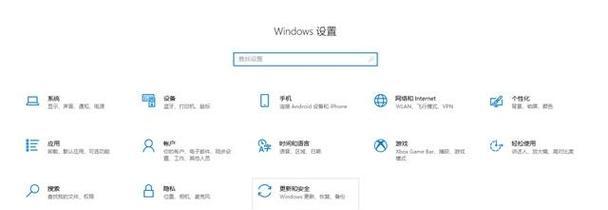
四、预防笔记本电脑系统崩溃的措施
系统崩溃虽无法完全避免,但可以通过以下措施来降低其发生的概率:
定期使用WindowsUpdate更新系统和软件。
定期备份重要数据到外部存储设备或云端。
避免安装来源不明的软件,防止病毒入侵。
定期清理系统垃圾文件,优化系统性能。
五、结束语
面对笔记本电脑系统崩溃的问题,我们不仅需要掌握修复方法,更需要了解如何预防和维护,以减少此类问题的发生。希望本文提供的信息能够帮助您在遇到系统崩溃时从容应对,并有效保护您的数据安全。
通过以上内容,我们可以了解到笔记本电脑系统崩溃的修复方法以及常见问题的解决方案。了解这些内容,不仅能帮助我们及时应对电脑崩溃的紧急情况,还能通过预防措施减少崩溃发生的可能性。希望每位用户都能拥有稳定运行的笔记本电脑。